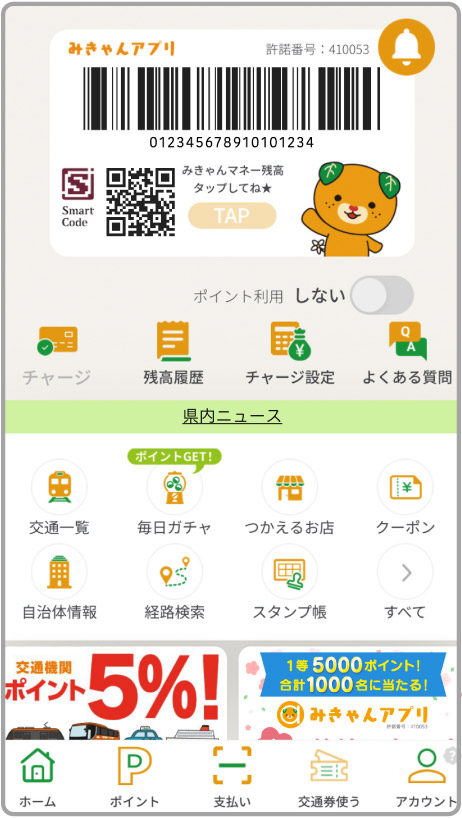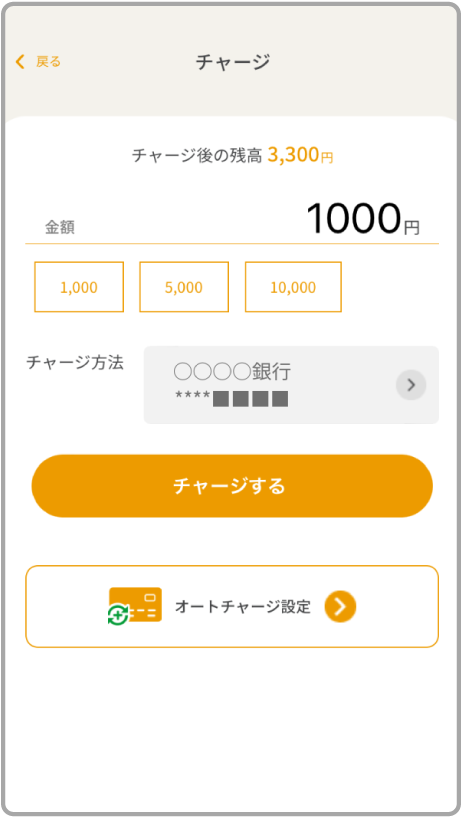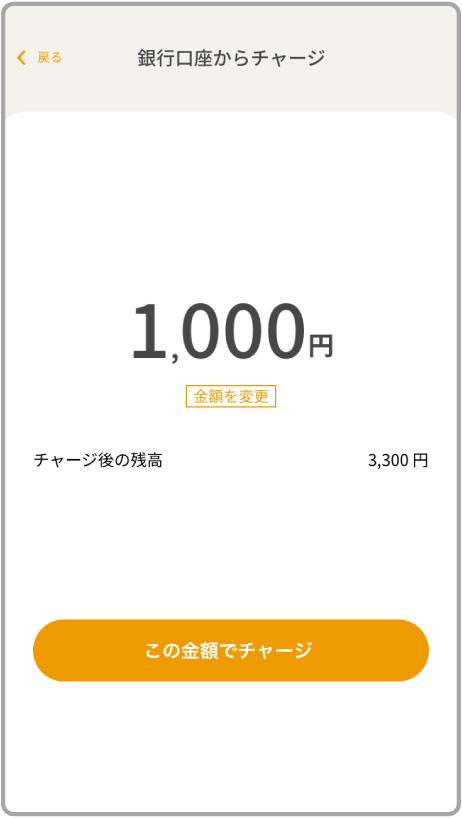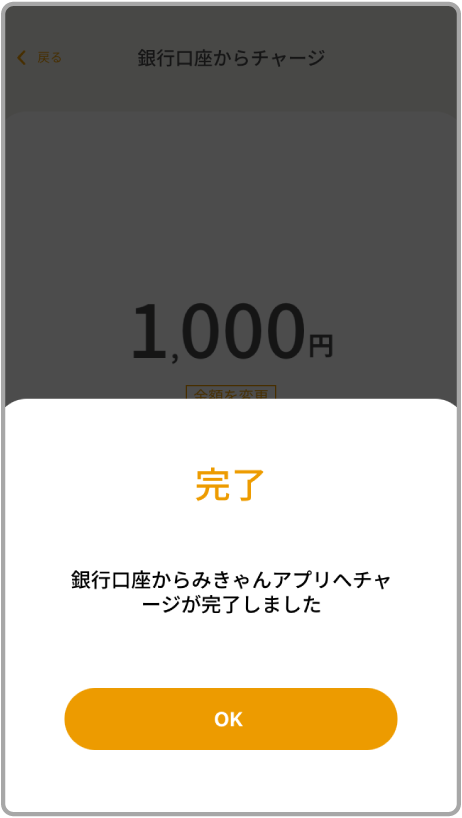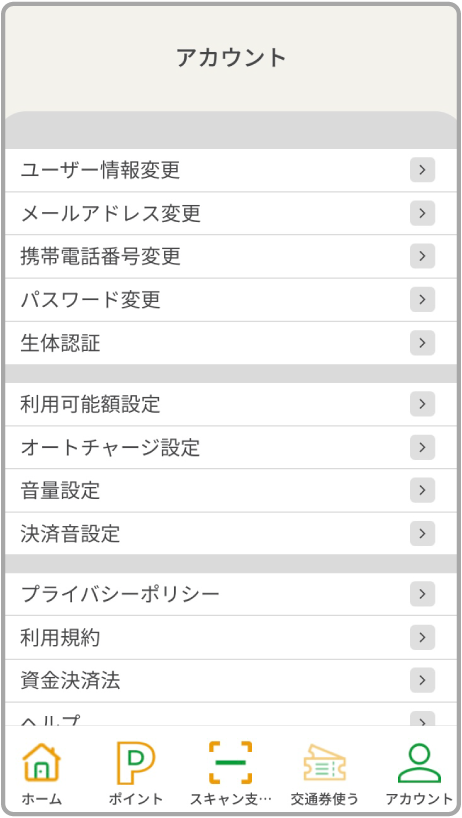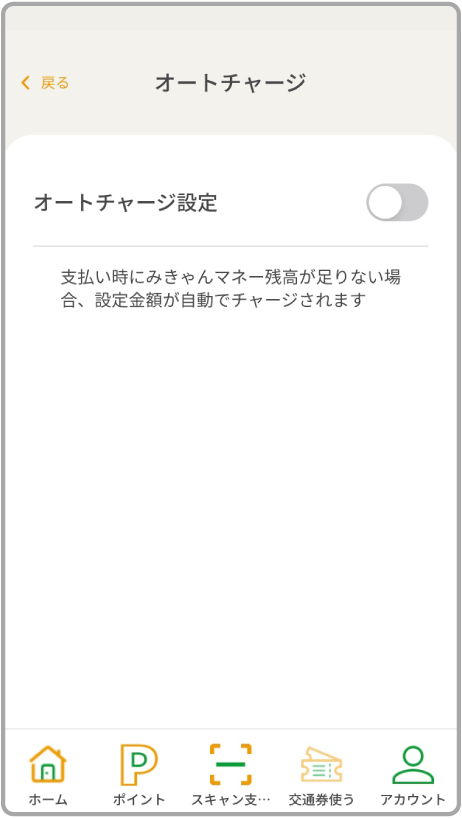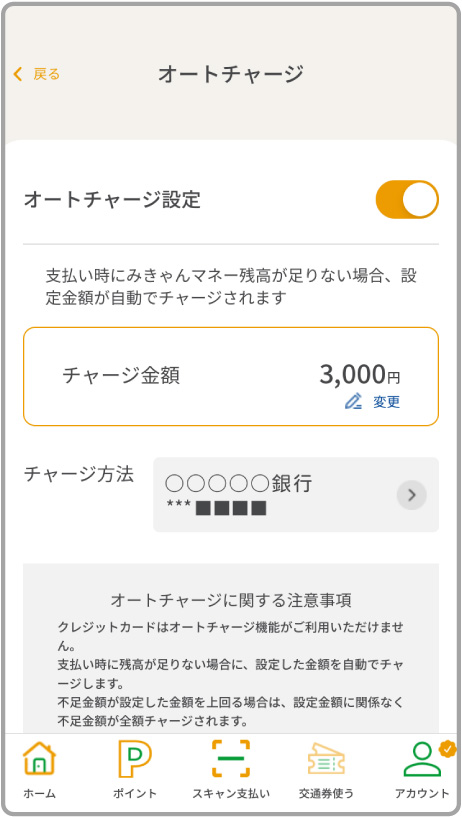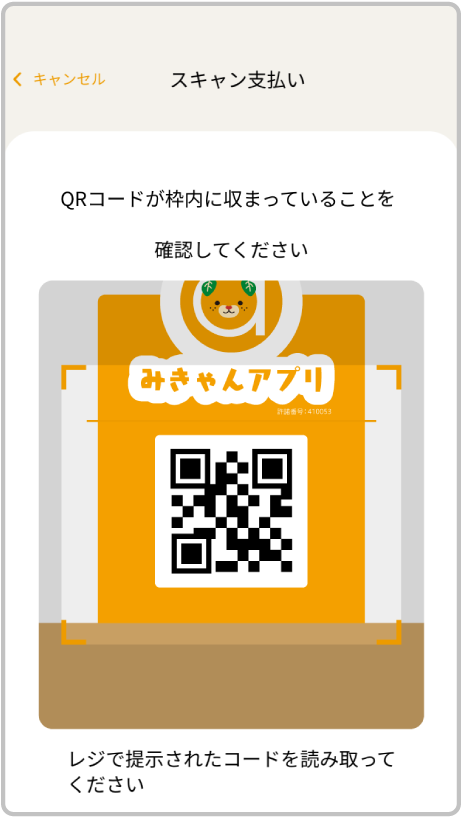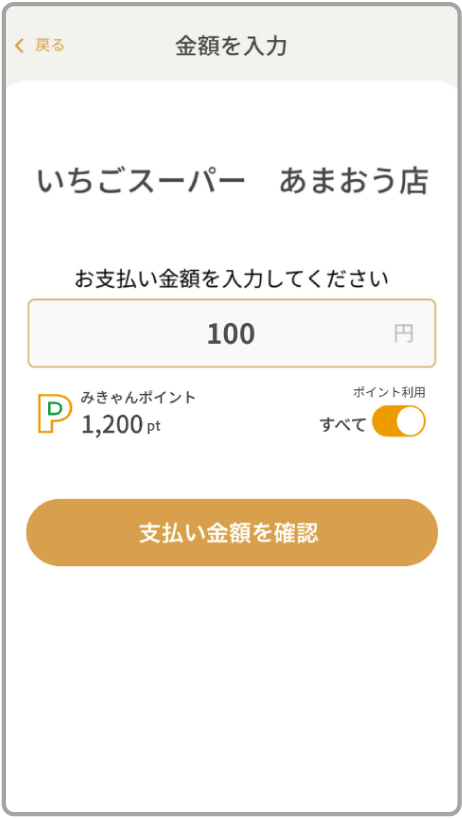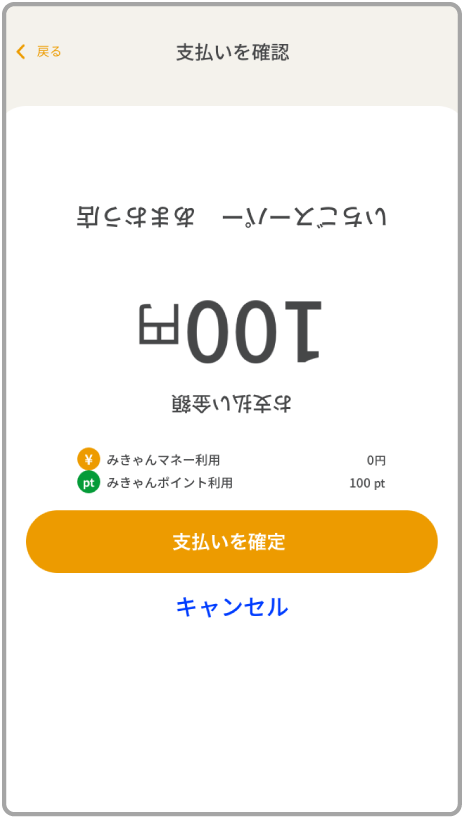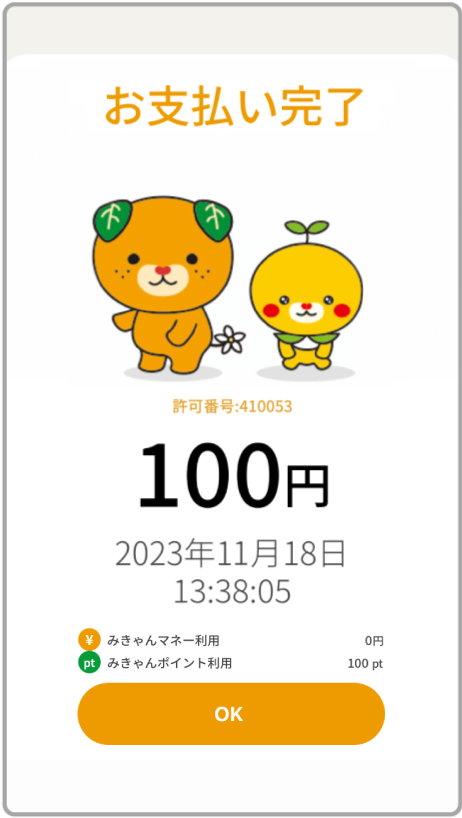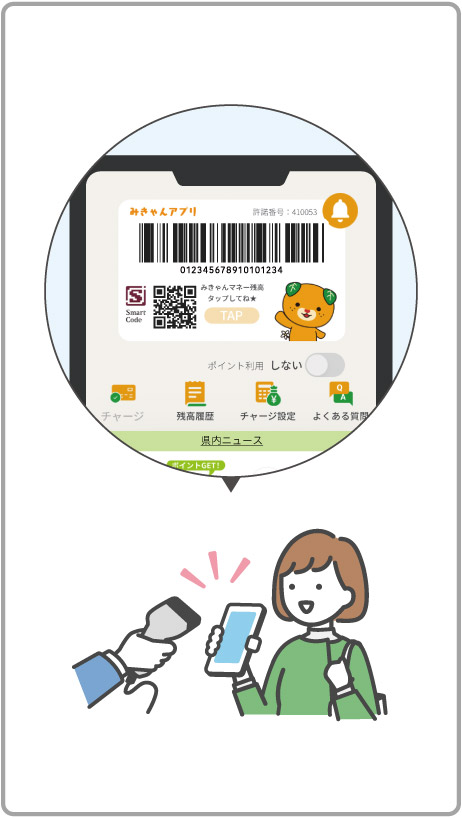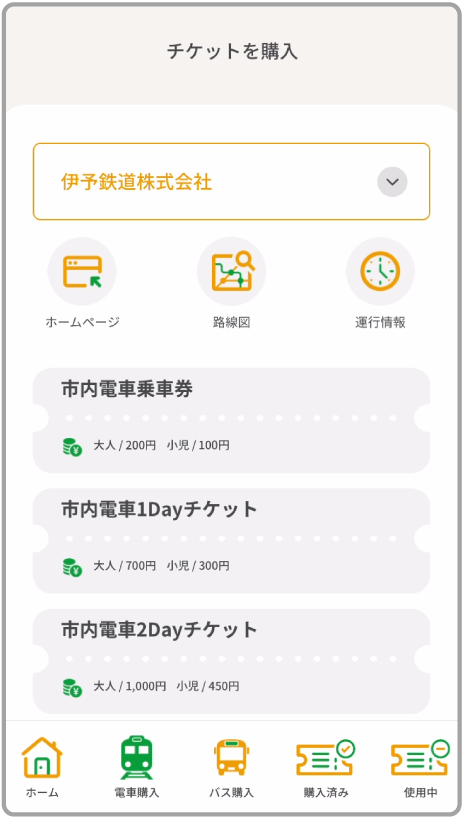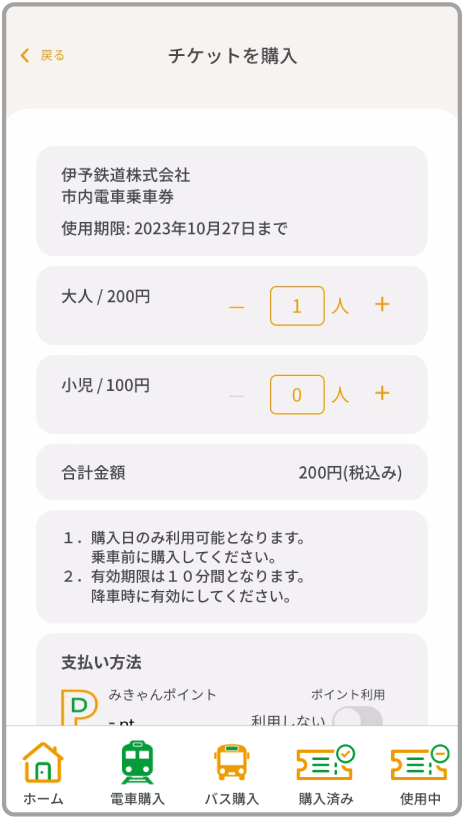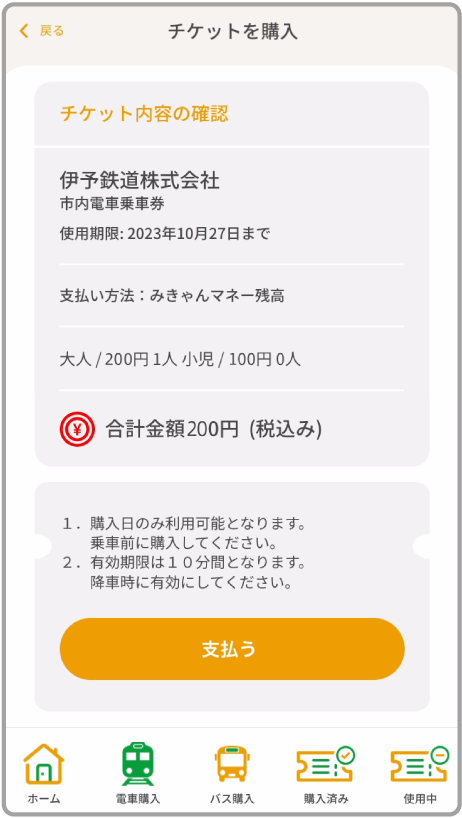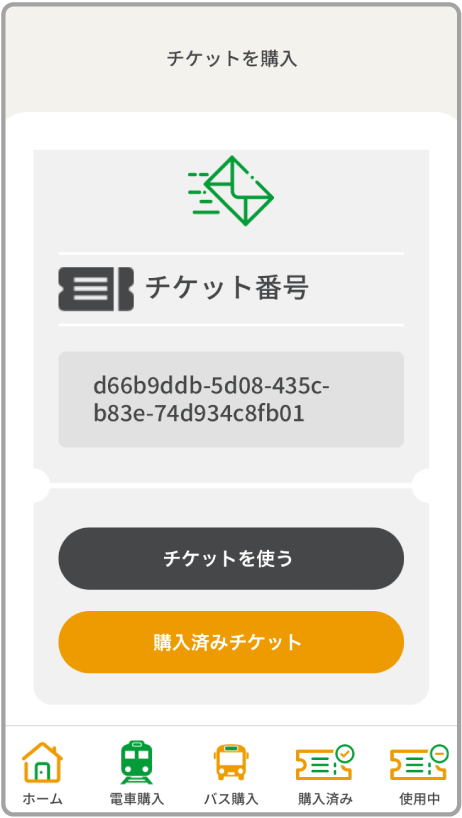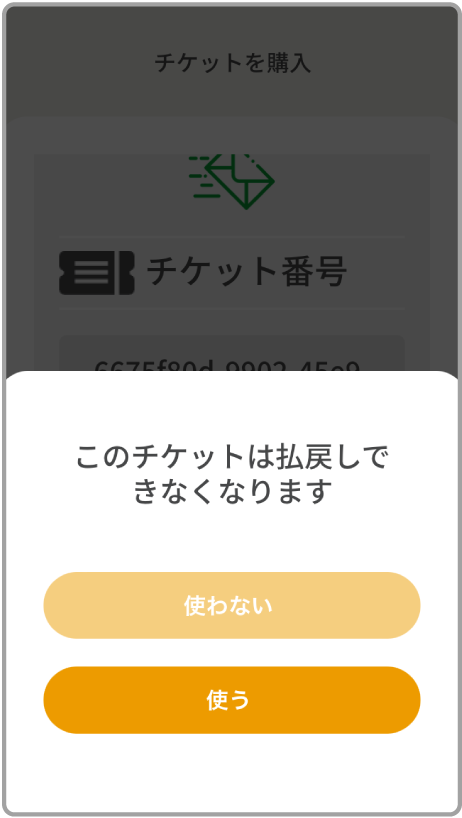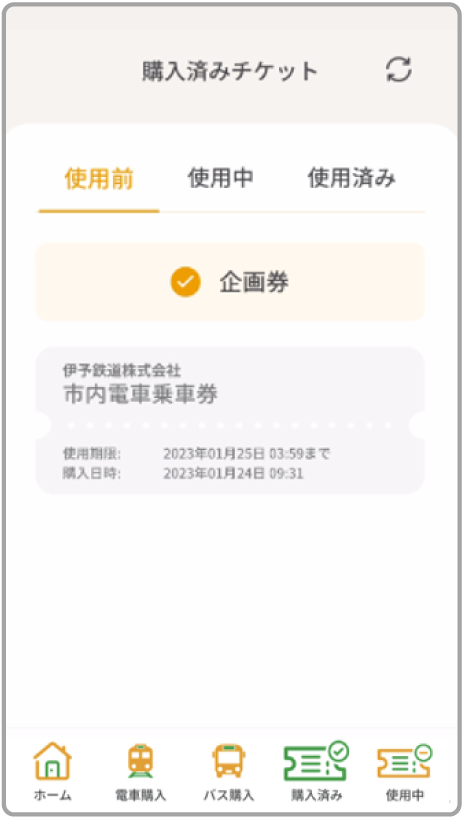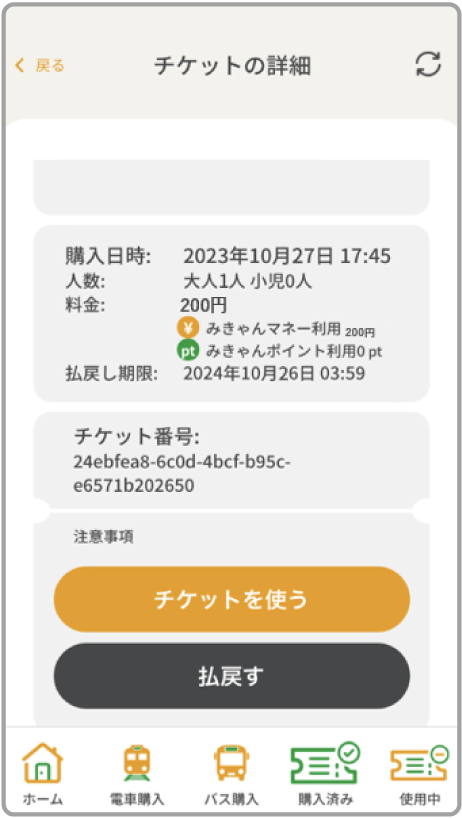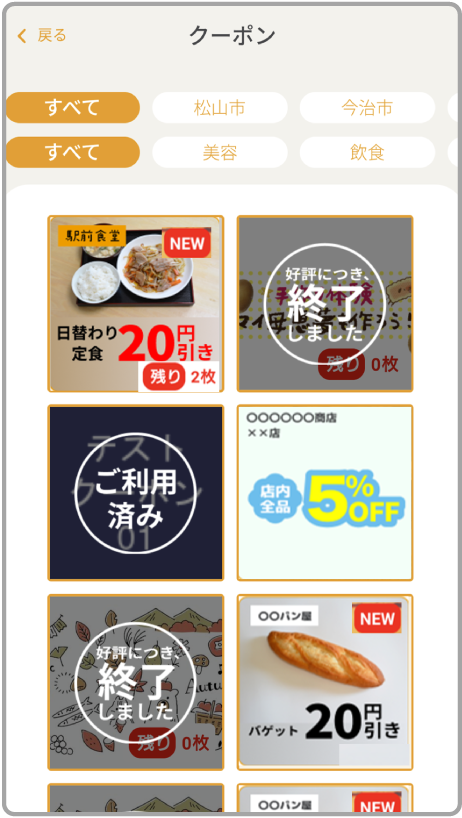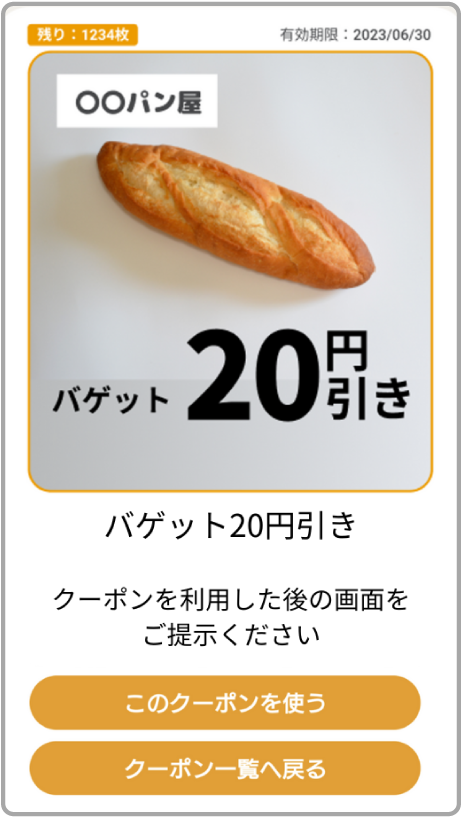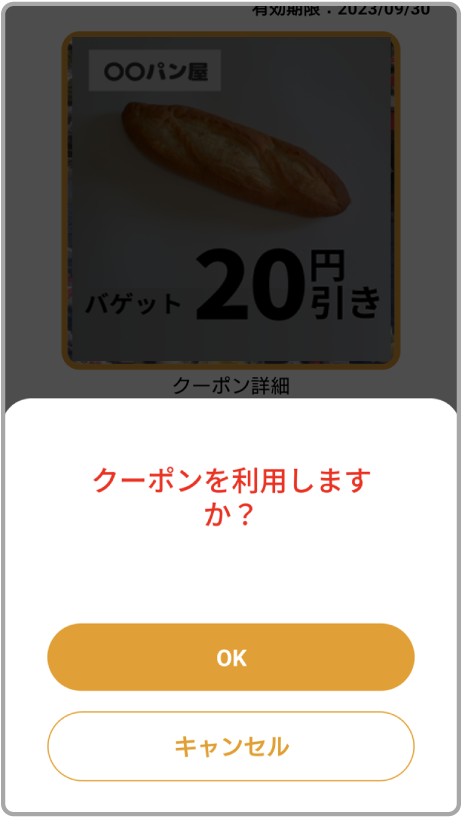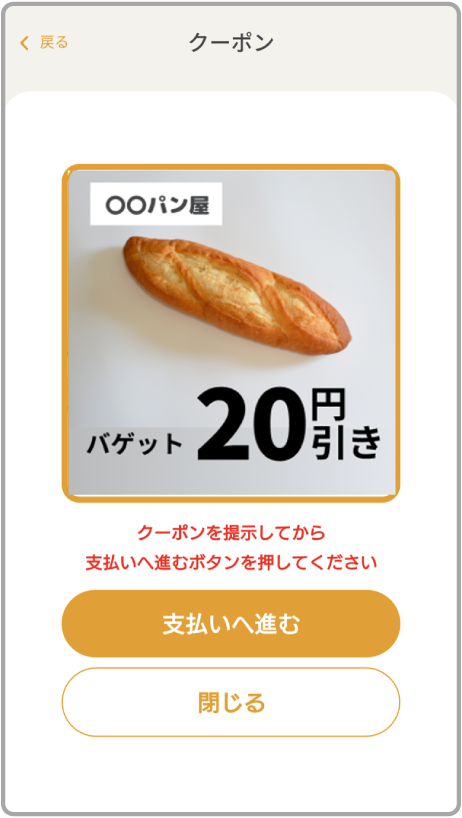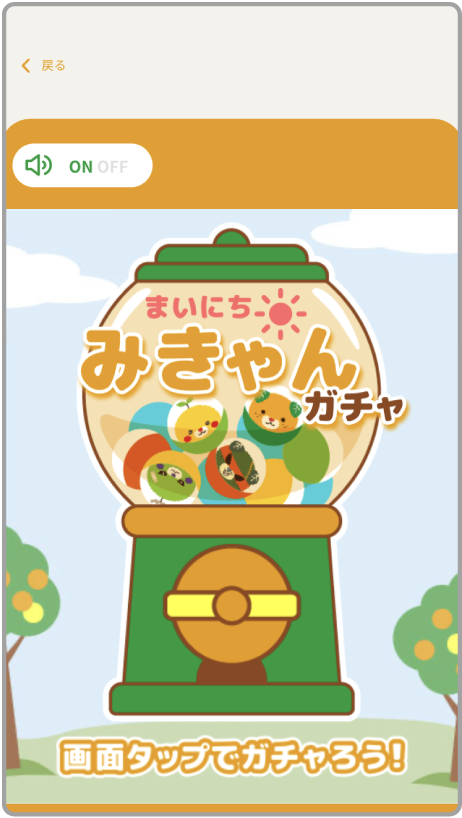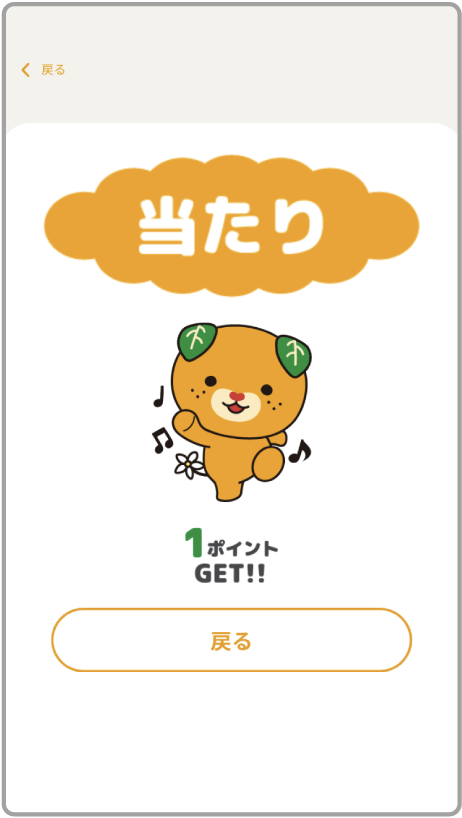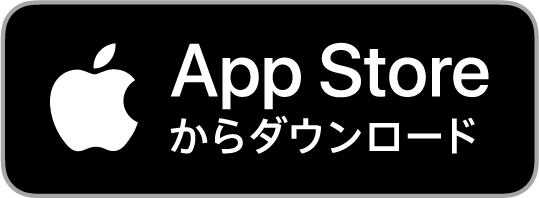1. みきゃんアプリに登録する
- 操作マニュアル:登録方法
-

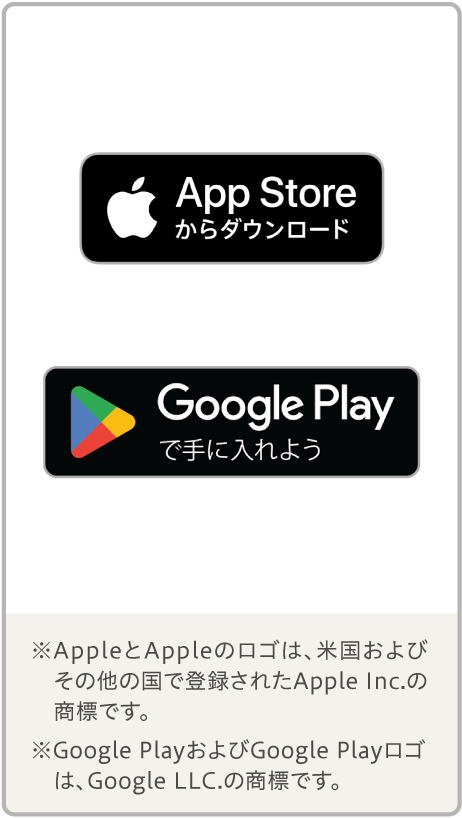
- ストアからアプリをダウンロード

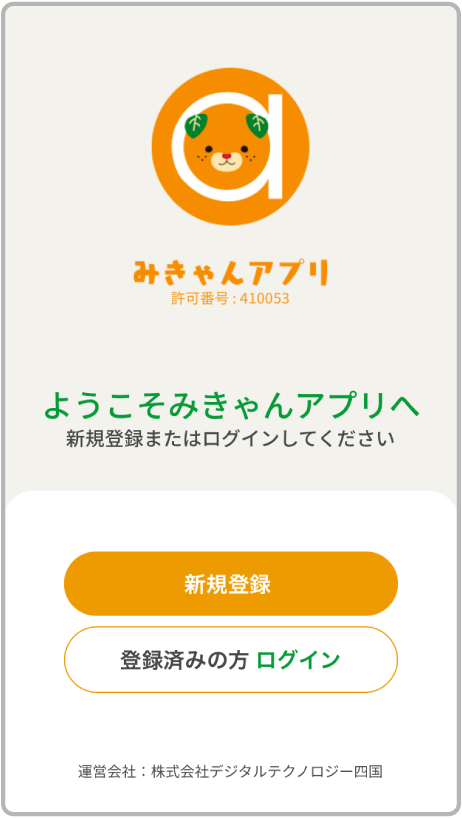
- アプリを起動して「新規登録」をタップ

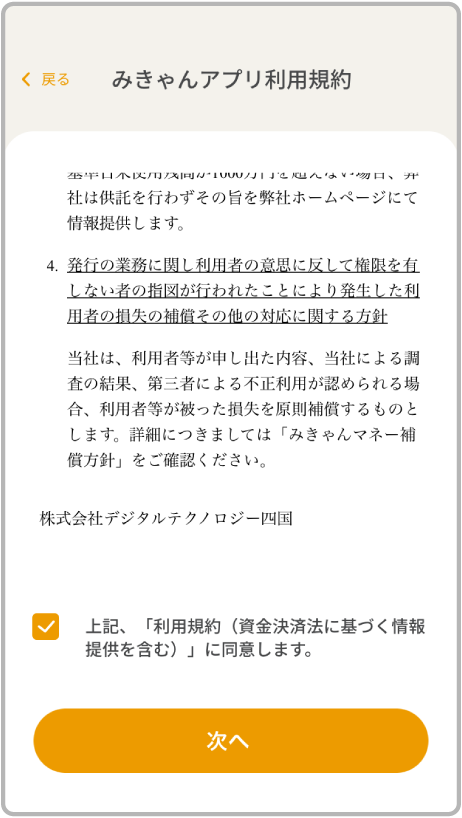
- 利用規約を確認し、同意にチェックを入れて「次へ」をタップ

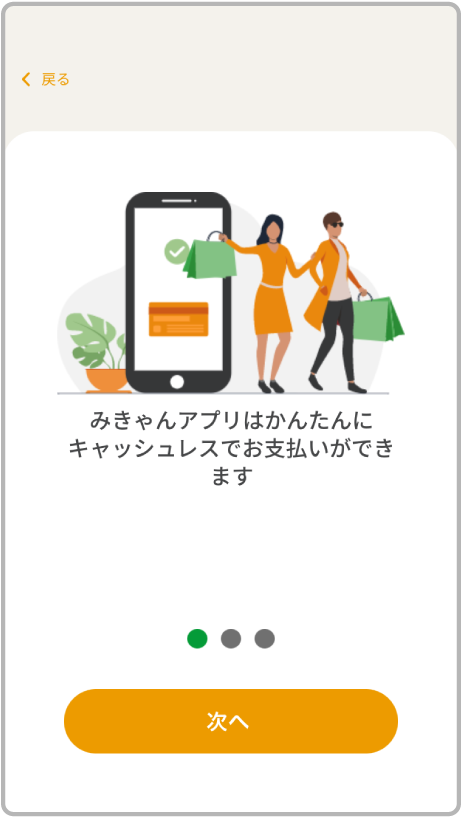
- 「次へ」を3回タップ

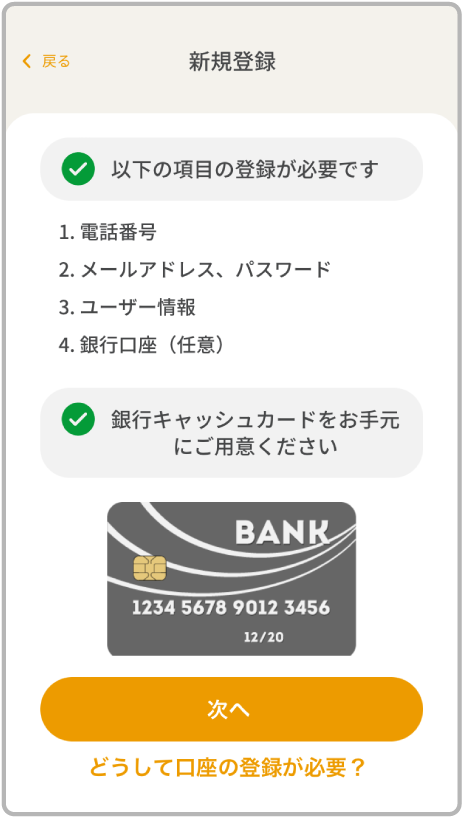
- 「次へ」をタップ

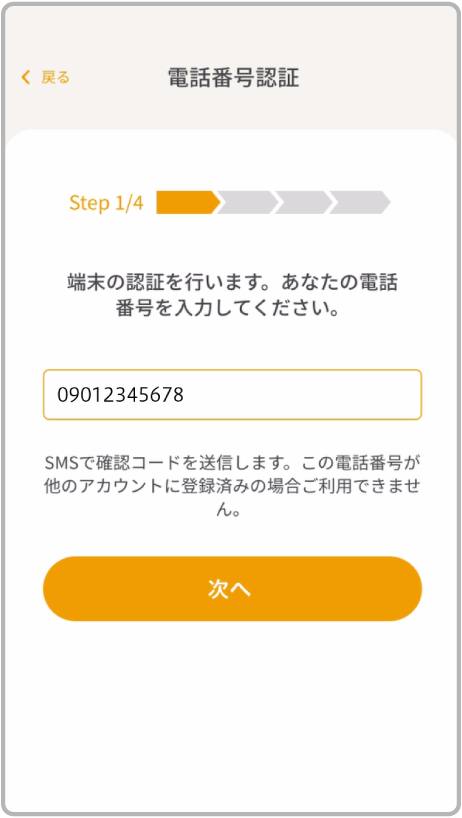
- 電話番号を入力して「次へ」をタップ

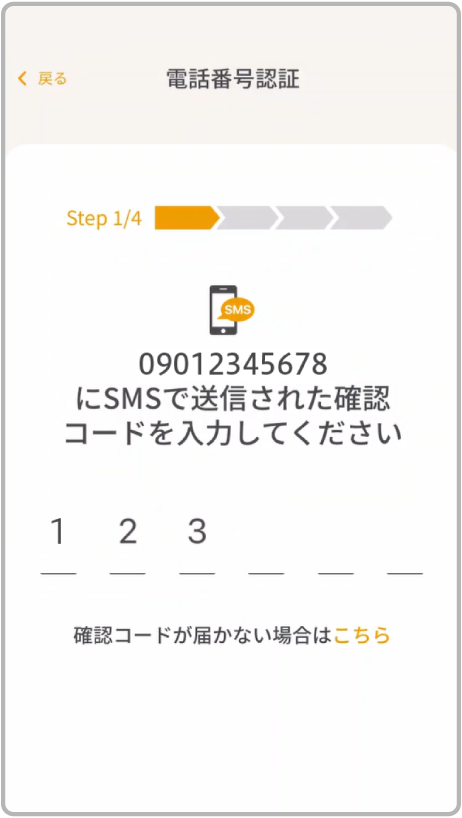
- SMS(メッセージ)に記載された確認コードを入力

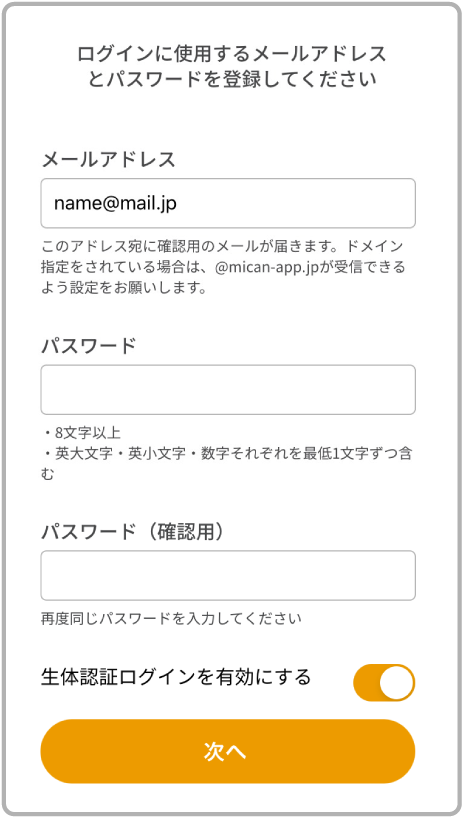
-
メールアドレスとパスワードを入力し、「次へ」をタップ
生体認証ログインを有効にする場合はONに切り替え(端末の生体認証が設定されている場合のみ有効です)
※アプリからのお知らせが届きます
※メールアドレスは普段お使いのものをご登録ください

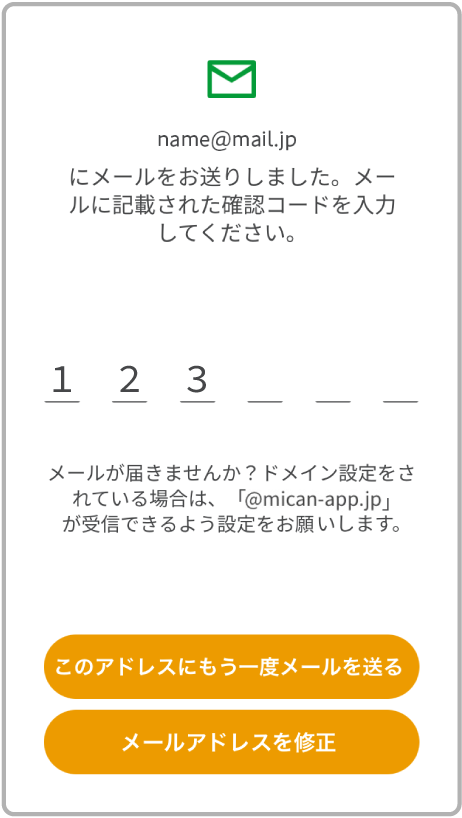
- メールに記載された確認コードを入力


- ユーザー情報を登録
マイナンバーカードを読み取り、ユーザー情報の入力を省略することができます。
入力を省略する場合は「マイナンバーカードを読み取り」をタップし(a)へ
マイナンバーカードを利用しない場合は「ユーザー情報を入力」をタップし(b)へ

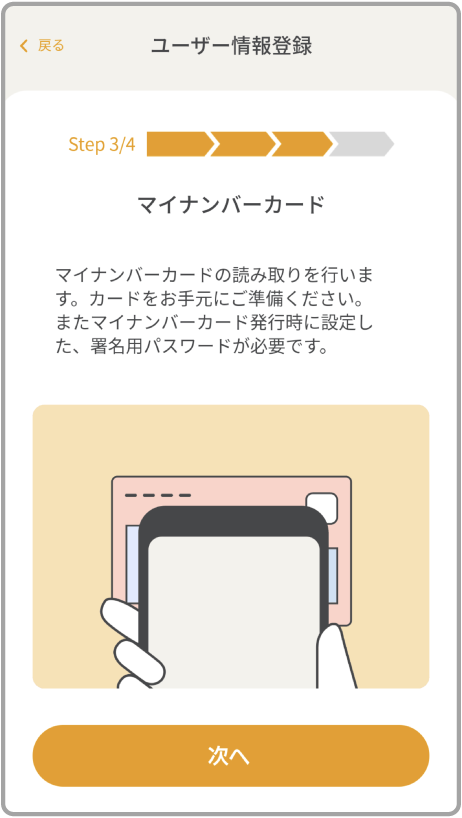
- マイナンバーカードを読み取るため、お手元にご準備し、「次へ」をタップ
(a)マイナンバーカードを読み取り

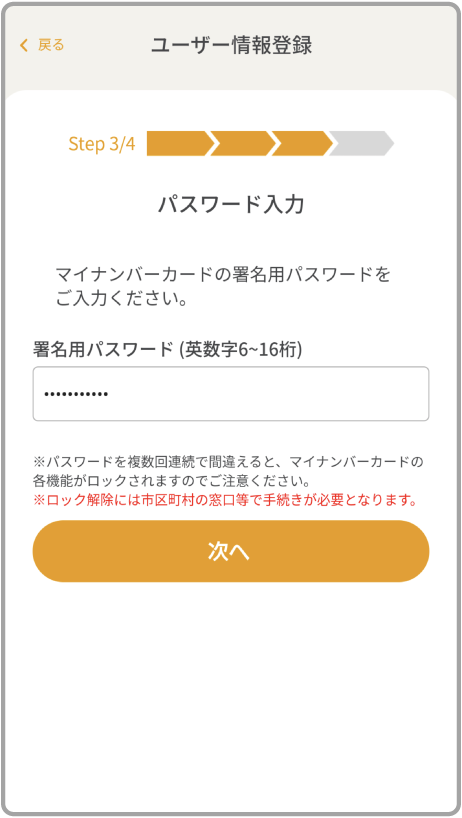
- マイナンバー署名用パスワードをご入力し、「次へ」をタップ
※複数回連続で間違えると、マイナンバーカードの各機能がロックされますのでご注意ください
※ロックの解除には市町村の窓口等で手続きが必要となります

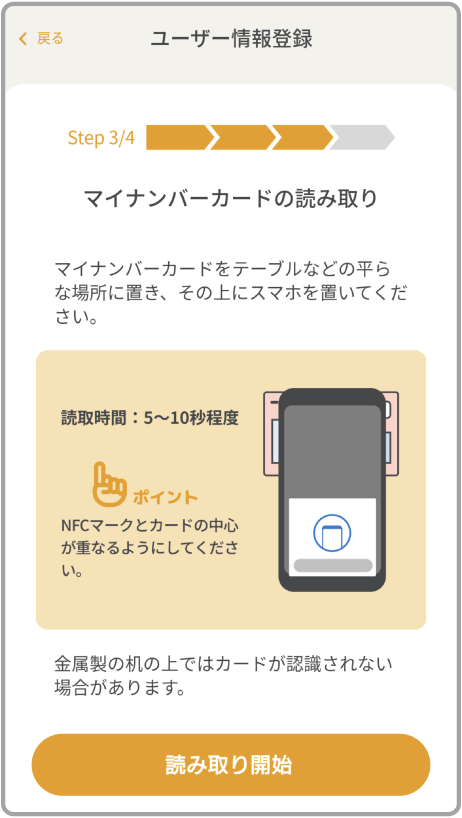
- マイナンバーカードを平らな場所に置き、その上にスマホを置き「読み取り開始」をタップ

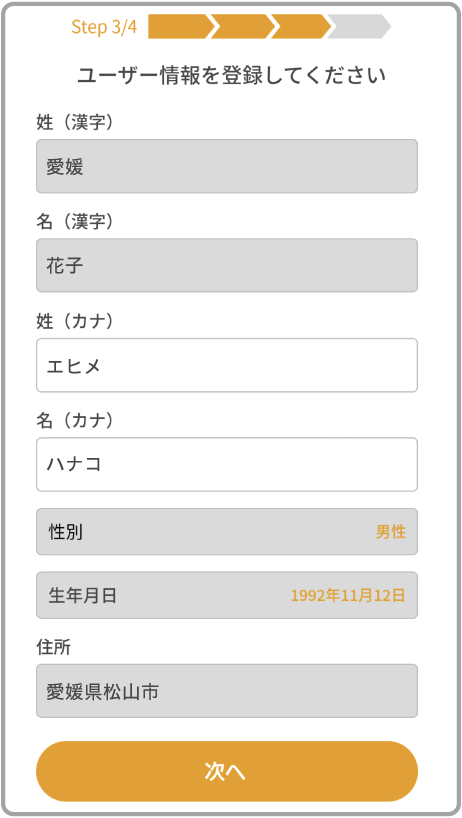
- マイナンバーカードから読み取った情報が反映されます。姓(カナ)名(カナ)のみを入力し、「次へ」をタップ

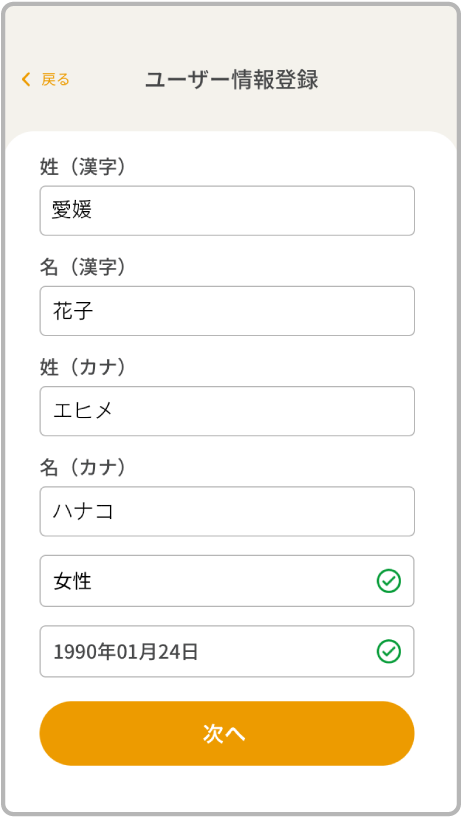
- ユーザー情報を入力
(b)マイナンバーカードを利用しない場合

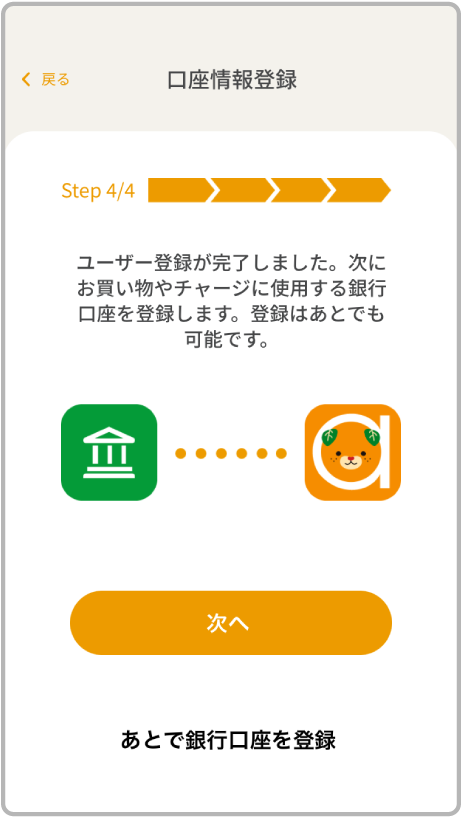
- 銀行口座を登録する場合「次へ」をタップ
※クレジットカードを登録する場合は、「あとで銀行口座を登録」をタップし、みきゃんアプリトップ「チャージ設定」からクレジットカードを登録

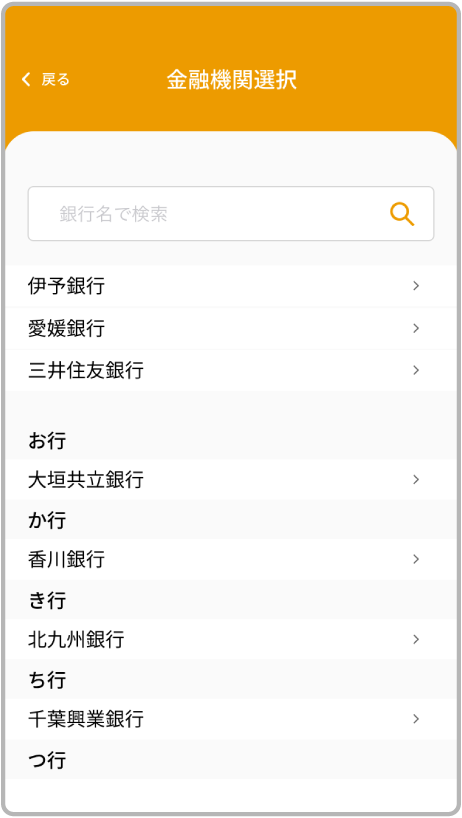
- 登録する銀行を選択

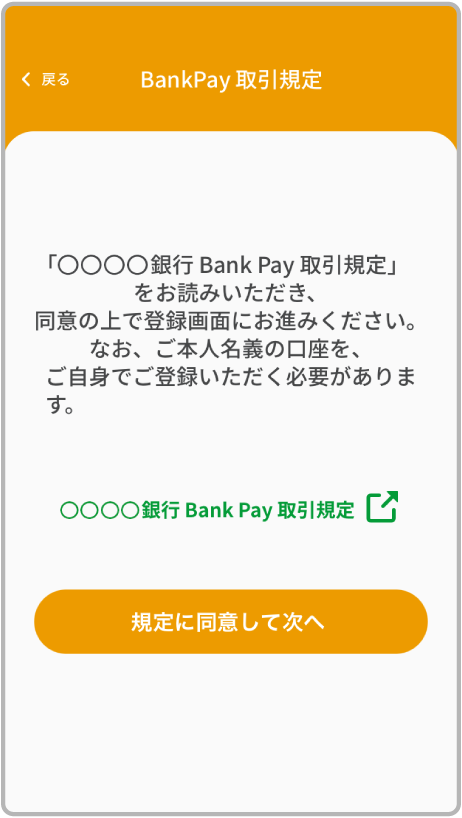
- BankPay利用規約を確認し「同意して次へ」をタップ

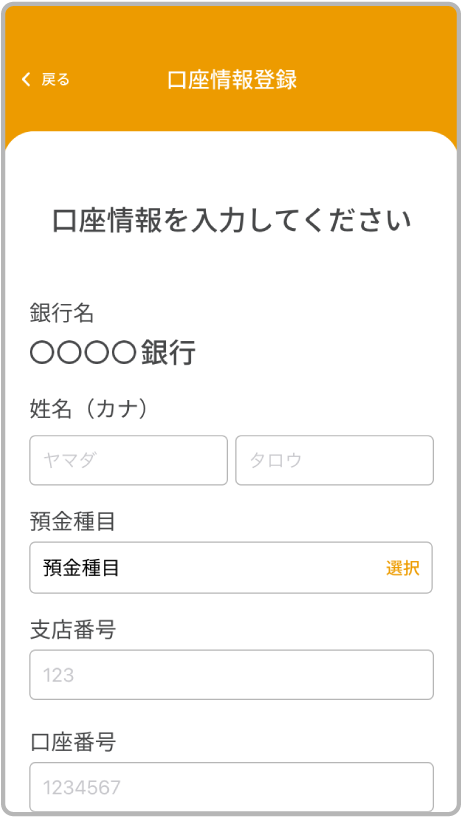
- 口座情報を入力し「次へ」をタップ

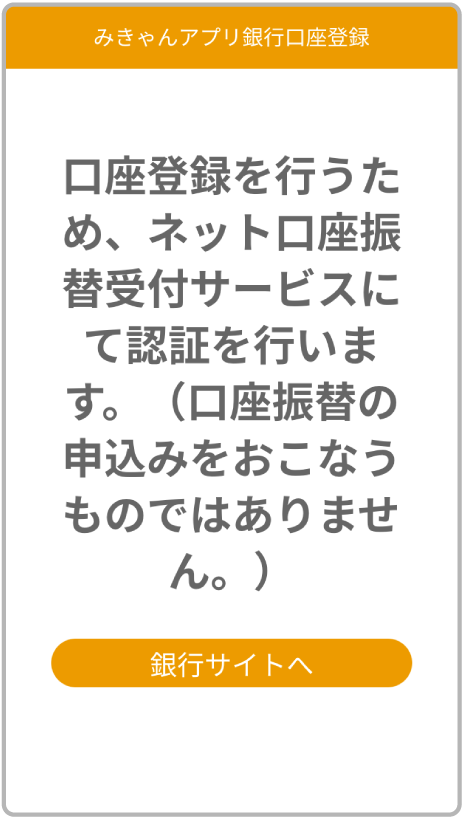
-
「銀行サイトへ」をタップし、本人確認などを行う(外部サイト)
※通帳、キャッシュカード、暗証番号などの情報が必要です(各銀行によって異なります)

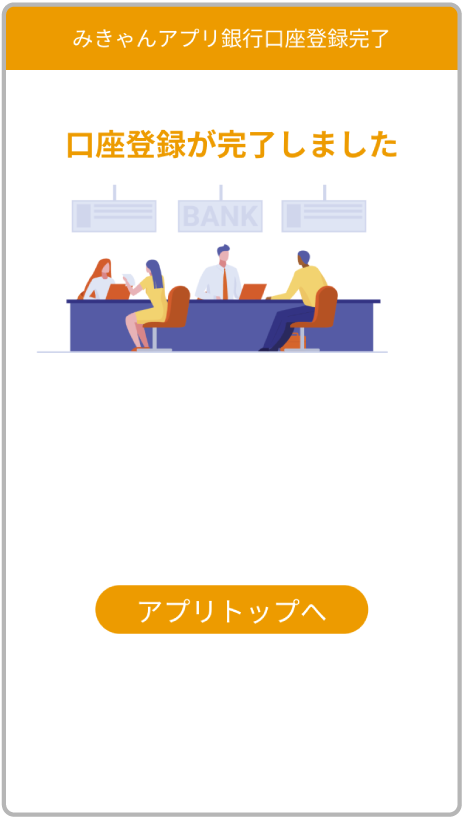
- 登録完了!